シネマティック動画とは?作り方をわかりやすく紹介
Oct 09, 2025 • カテゴリ: 動画編集の基本とコツ
何気ない映像にストーリーをもたせてくれるシネマティック動画。Vlogや旅行動画など、イベントの思い出を残すのにうってつけの編集手法と言えます。この記事では、シネマティックの作成方法を詳しくご紹介していきます。Wondershare Filmoraのおすすめ機能も合わせてご紹介しているので、ぜひ最後までお目通しください。
| 目次: |
動画編集ソフトFilmoraを無料ダウンロード:
Part1. シネマティック動画とは
シネマティック動画とは、映画のような雰囲気を持つ動画のことです。Vlogや旅行動画に使用されることが多く、ストーリー感をもたせることで、動画の雰囲気を高めることができます。画面の大きさや色彩効果を活用して、映画のような雰囲気を作ることが可能です。
Part2. シネマティック動画の撮影ポイント
シネマティック動画の撮影ポイントをご紹介します。ライティング、構図、カメラワークなど、さまざまな撮影ポイントがありますが、特に、ブレのない安定した動画を撮影することが重要です。三脚やジンバルを活用して、ブレのない安定した動画を撮影しましょう。また、シネマティック動画にすることが確定している場合、フレームレートを24の倍数に設定して、撮影することもおすすめです。
Part3. Filmoraを使ったシネマティック動画の作成方法
今回は既に撮影した動画を使って、【アスペクト比】【フレームレート】【色調補正】の3項目に分けて、シネマティック動画の作成方法を解説していきます。
1. アスペクト比
アスペクト比は、画面や画像の縦と横の長さ(画素数)の比を示しています。テレビやYouTubeなどのワイドスコープは16:9、映画で用いられるシネマスコープは21:9です。アスペクト比の変更方法は以下の2種類です。
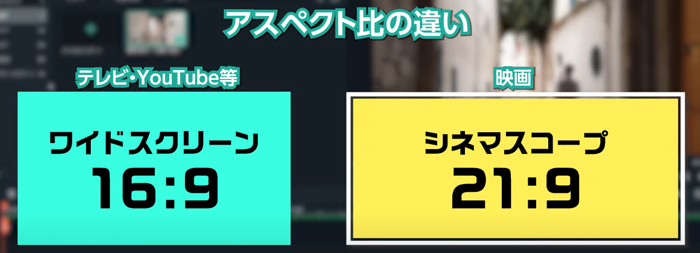
①.プロジェクト設定を変更
ファイル>プロジェクト設定>アスペクト比から、21:9のシネマスコープを選択します。画面サイズに対して動画のサイズが余っている場合は、クリップを右クリック>「フィットサイズにクロップ」を選択すれば完了です。
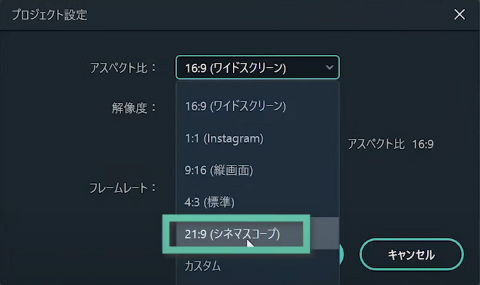
②.16:9のまま、上下にレターボックスを追加
エフェクト>オーバーレイ>フレーム>シネマ219を動画クリップの上に追加。画面は16:9のままですが、上下にボックスが追加されることで、映画のような雰囲気になります。
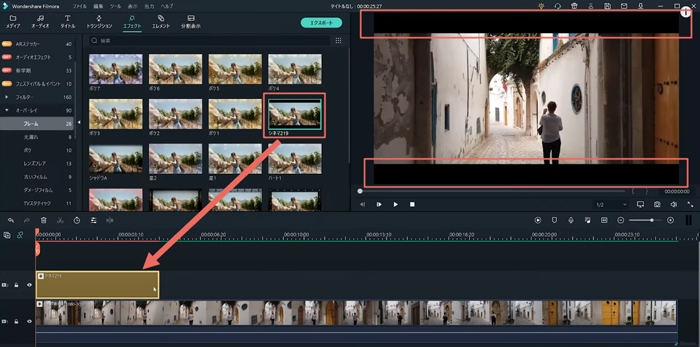
2. フレームレート
フレームレートとは、コマ数のことで、1秒の動画を何枚の画像で構成するかを示す単位です。テレビやYouTubeなどのフレームレートは30fps、映画で用いられるフレームレートは24fpsです。映画のフレームレートに合わせることで、映画特有の残像感を表現することができます。ファイル>プロジェクト設定>フレームレートから、21:9のシネマスコープを選択することで変更できます。
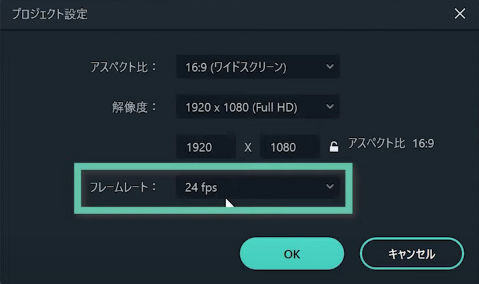
3. 色調補正
映画制作ではグレーディングと呼ばれる色彩の設計・調整がされています。Fimoraでも色彩補正が可能です。手順は以下になります。
①.好きな色彩に調整された画像・動画をインポート、タイムラインに追加します。
②.色を変えたいクリップをダブルクリックし、色>カラーマッチにチェックを入れます。
③.比較表示を選択し、スライダーを色を寄せたいシーンに合わせ一致するを押します。
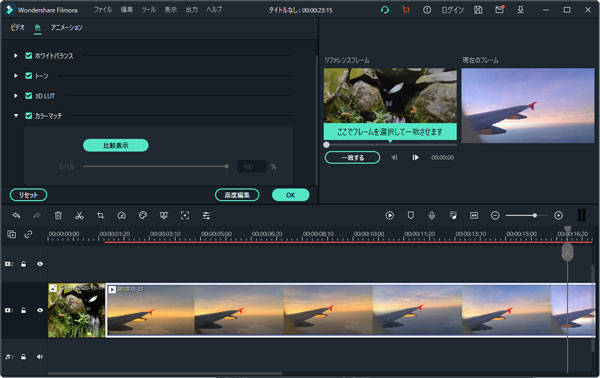
Part4. Filmoraのおすすめ機能を紹介
Filmoraには、シネマティック動画の他にも効果的な映像制作を行うための機能が豊富に搭載されています。ここでは、基本編集機能、高度編集機能、AI編集機能の特徴や、主要な機能をご説明します。

【基本編集機能】
基本編集機能は、初心者でも簡単に操作できる、主要な動画編集機能のことです。動画に文字やBGMを追加したり、トリミングやカットをしたりする機能があげられます。
関連情報:Filmora基本的な動画編集機能>>
【高度編集機能】
高度編集機能とは、Filmoraに搭載されているよりカスタマイズ性の高い機能のことです。高度編集機能を組み合わせることで、雰囲気のある動画を作成できます。具体的には、以下のような編集が可能です。
・キーフレーム
・モーショントランジション
・テキストの色をグラデーションにする
・不透明度の調整
・ぼかし、角度を入れる
関連情報:もっと多くの高度編集機能はこちら>>
【AI編集機能】
AI編集機能は、AIポートレートは、Wondershare Filmoraの新しいアドオンです。従来必要とされていたグリーンスクリーンやクロマキーを使用せずに、ビデオの背景を簡単に削除し、ボーダー、グリッチ、ピクセレート、ノイズ、またはセグメンテーションのビデオエフェクトを追加できます
関連情報:AIポートレートアドオン使い方>>
まとめ
この記事では、Filmoraを使ったシネマティック動画の作成方法をご紹介しました。シネマティック動画を使用することで、ストーリー性のある魅力的な動画に仕上げることができます。この記事を活用して、動画編集を楽しんでください。
シネマティックな動画を作る方法│Wondershare Filmora
サポート
製品に関するご意見・ご質問・ご要望はお気軽に こちらまでお問い合わせください。 >>





役に立ちましたか?コメントしましょう!